Deaktivieren Sie Adaptive Brightness in Windows, um Dark Screen-Probleme zu beheben

Wenn Sie Windows 8 oder Windows 10 auf Ihrem Laptop installiert haben und der Bildschirm nicht auf der von Ihnen gewünschten Helligkeitsstufe bleibt, ist es wahrscheinlich weil die adaptive Helligkeitsfunktion nicht direkt auf Ihrem System funktioniert. Hier ist, wie Sie es deaktivieren:
Natürlich wäre es am besten, wenn das Feature funktioniert, damit Sie Ihre Treiber aktualisieren können. Wenn Sie dies dennoch deaktivieren möchten, gehen Sie wie folgt vor:
Anpassen der Helligkeit unter Windows 8 oder Windows 10
Damit Sie die Helligkeit Ihres Windows 8-Laptops ändern können, müssen Sie den Win-Modus aktivieren + I Tastenkombination (das ist ein Großbuchstabe i), und dann sehen Sie die Helligkeitssteuerung direkt dort.
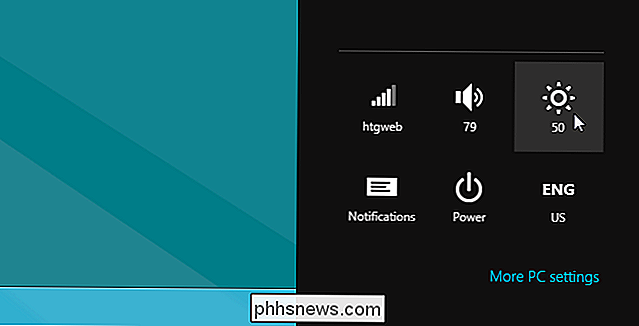
Wenn Sie in Windows 10 sind, können Sie auf das Symbol Benachrichtigungen in der Taskleiste klicken, um das Panel herauszuziehen , die etwas anders aussieht, sollte aber eine Helligkeitssteuerung haben.
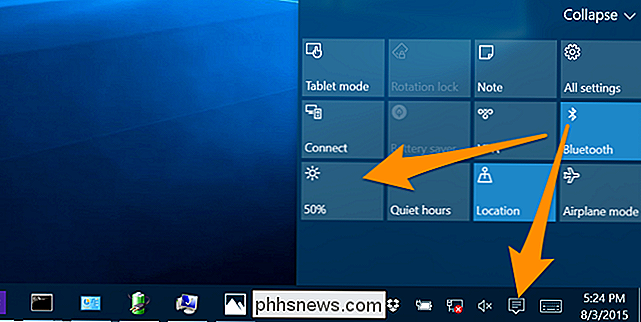
Auf meinem MacBook Air fluxated diese Einstellung auf und ab.
Deaktivieren der adaptiven Helligkeit in Windows 8 oder 10
Hit the Windows Geben Sie "Power Options" in die Suche ein und klicken Sie auf "Power Options".
Klicken Sie hier auf den Link "Planeinstellungen ändern" im ausgewählten Plan.

Klicken Sie anschließend auf "Ändern Erweiterte Energieeinstellungen "Link.
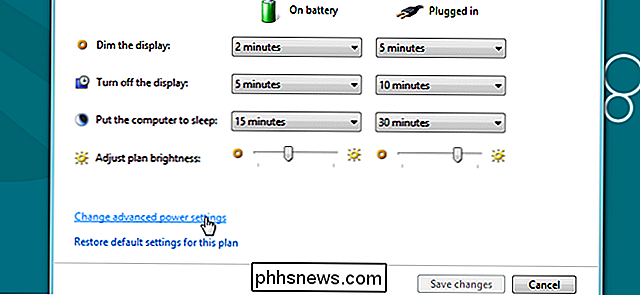
Und jetzt, gehen Sie zu Display -> Adaptive Helligkeit aktivieren, und ändern Sie die Einstellungen dort auf Aus.
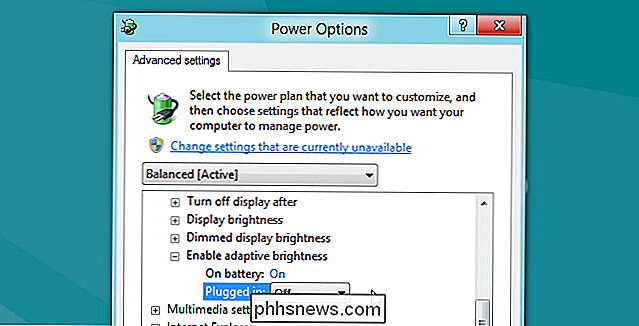
Ändern th setzt meine Helligkeitsprobleme auf meinem MacBook Air unter Windows über Boot Camp.

Problembehandlung bei Windows 10 Einfrieren oder Sperren nach dem Zufallsprinzip
Im letzten Jahr habe ich Windows 10 auf ungefähr 4 PCs laufen lassen und habe wirklich bis vor kurzem nicht viel Ärger gehabt. Vor ein paar Tagen fing ich an, ein seltsames Problem zu haben, bei dem mein Windows 10 PC willkürlich zufrieren würde und mich schließlich zwingen würde, einen harten Reset auf dem System durchzuführen.Was me

So geben Sie Ihren Nest Thermostat mit anderen Benutzern frei
Wenn Sie mehrere Personen in Ihrem Haus haben und alle von ihren Geräten aus Zugriff auf das Nest Thermostat haben sollen, können Sie den Zugriff teilen zum Gerät mit anderen Benutzern. Zugegebenermaßen möchten Sie vielleicht nicht, dass Ihre Kinder Zugang zu Ihrem Nest Thermostat haben, aber die gemeinsame Nutzung mit Ihrem Partner kann praktisch sein, wenn einer von Ihnen den Thermostat von Ihrem Telefon aus einstellen möchte.



